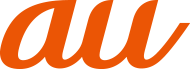![]() ホーム画面→[
ホーム画面→[![]() ]
]
ダイヤル画面が表示されます。
発信履歴一覧画面/着信履歴一覧画面/お気に入り一覧画面が表示された場合は「ダイヤル」をタップしてください。
![]() 電話番号を入力
電話番号を入力
一般電話へかける場合には、同一市内でも市外局番から入力してください。
![]() [
[![]() ]→通話
]→通話
通話中画面が表示されます。
通話中に![]() /
/![]() を押すと、通話音量(相手の方の声の大きさ)を調節できます。
を押すと、通話音量(相手の方の声の大きさ)を調節できます。
![]() [
[![]() ]
]
memo |
|
「通話中」と表示されている場合でも、相手の方が電話を受けていないことがあります。相手の方が受けていることを確認してからお話しください。 |
|
発信中/通話中に顔などによって近接センサーをおおうと、誤動作を防止するため画面が消灯します。 |
|
「1401」を付加して電話をかけた場合の通話料は、auのぷりペイドカードを購入し、ご登録された残高から引かれます。 |
|
送話口(マイク)をおおっても、相手の方には声が伝わりますのでご注意ください。 |
|
「機内モード」を設定中でも、緊急通報番号(110、119、118)へは電話をかけることができます。 |
|
通話中に他のアプリケーションを起動した場合に、通話中画面を表示したいときは、ステータスバーを下にスライドして「通話中」をタップしてください。 |
ダイヤル画面の見かた

![]() 電話番号入力欄
電話番号入力欄
32桁まで入力できます。
![]() 数字キー
数字キー
![]() 発信アイコン
発信アイコン
電話をかけます。また、発信履歴がある場合、電話番号未入力のときにタップすると最新の発信履歴が入力されます。
![]() 電話帳登録
電話帳登録
![]() 電話帳
電話帳
タップすると「電話帳」を起動します。
![]() 削除
削除
最後に入力した数字を1桁削除します。ロングタッチすると、すべての数字を削除します。
電話番号入力欄を選択してカーソルを表示した場合は、カーソル左側の数字を1桁削除します。ロングタッチすると、カーソル左側のすべての数字を削除し、カーソル左側に数字がない場合はすべての数字を削除します。
![]() ダイヤル
ダイヤル
![]() 着信履歴一覧
着信履歴一覧
![]() 発信履歴一覧
発信履歴一覧
![]() お気に入り一覧
お気に入り一覧
緊急通報位置通知について
本製品は、警察・消防機関・海上保安本部への緊急通報の際、お客様の現在地(GPS情報)が緊急通報先に通知されます。
memo |
|
警察(110)・消防機関(119)・海上保安本部(118)について、ここでは緊急通報受理機関と記載します。 |
|
本機能は、一部の緊急通報受理機関でご利用いただけない場合もあります。 |
|
日本国内の緊急通報番号(110、119、118)の前に「184」を付加した場合は、電話番号と同様にお客様の現在地を緊急通報受理機関に知らせることができません。 |
|
日本国内の緊急通報受理機関に接続する場合は、auのVoLTE(LTEネットワーク)を利用します。3G(回線交換ネットワーク)を利用しての接続はできません。 |
|
GPS衛星または基地局の信号による電波を受信しづらい、地下街・建物内・ビルの陰では、実際の現在地と異なる位置が、緊急通報受理機関へ通知される場合があります。 |
|
GPS測位方法で通知できない場合は、基地局信号により、通知されます。 |
|
警察・消防機関・海上保安本部への緊急通報の際には、必ずお客様の所在地をご確認のうえ、口頭でも正確な住所をお伝えくださいますようお願いいたします。なお、おかけになった地域によっては、管轄の通報先に接続されない場合があります。 |
|
緊急通報した際は、通話中もしくは通話切断後一定の時間内であれば、緊急通報受理機関が、人の生命、身体などに差し迫った危険があると判断した場合には、発信者の位置情報を取得する場合があります。 |
|
着信拒否を設定した状態で緊急通報を発信した場合、緊急通報受理機関からの着信を受けるため、着信拒否設定は自動的に約2時間解除されます。 |
送信するプッシュ信号をあらかじめ入力しておき、通話中に「はい」をタップすると、プッシュ信号を送信できます。各種の情報サービスや自動予約サービスを利用する際に便利です。
例:「03-0001-XXXX(銀行の電話番号)」に電話をかけて、店番号「22X」口座番号「123XX」を送信する場合
![]() ダイヤル画面→銀行の電話番号「030001XXXX」を入力
ダイヤル画面→銀行の電話番号「030001XXXX」を入力
![]() [
[![]() ]→[特番付加]→[P付加]→店番号「22X」を入力
]→[特番付加]→[P付加]→店番号「22X」を入力
![]() [
[![]() ]→[特番付加]→[P付加]→口座番号「123XX」を入力
]→[特番付加]→[P付加]→口座番号「123XX」を入力
P(ポーズ)を間に入力すれば、複数のプッシュ信号をつなげて入力できます。
![]() [
[![]() ]→[はい]→[はい]
]→[はい]→[はい]
送信先が電話を受けると、確認画面が表示されます。「はい」をタップするごとにプッシュ信号を送信します。
![]() ホーム画面→[
ホーム画面→[![]() ]→[
]→[![]() ]
]
![]()
SMSを作成します。電話番号入力時に利用できます。 | |
電話番号に特番を付加します。 | |
通話に関する設定をします。 詳しくは、「通話の設定をする」をご参照ください。 |
|
異なる2人の相手と電話が繋がっている場合、タップするたびに通話先を切り替えます。 通話していない相手は保留になります。 |
|
|
相手の方にこちらの声が聞こえないようにするかどうかを設定します。タップするたびにミュート( |
|
|
数字キーを表示します。プッシュ信号の送信ができます。 |
|
|
ハンズフリーで通話するかどうかを設定します。タップするたびにスピーカーON( |
|
|
通話音量(相手の方の声の大きさ)を調整できます。 |
|
|
通話中の相手の方の音声と自分の音声を録音します。 録音できるのは、1件あたり約60秒間で、10件までです。10件を超えると古いものから順に削除されますが、すべて保護されている場合は録音できません。 録音した音声メモの再生について詳しくは、「伝言メモ/音声メモを再生する」をご参照ください。 |
|
|
メニューを表示します。 |
通話中画面のメニューを利用する
![]() 通話中画面→[メニュー]
通話中画面→[メニュー]
![]()
メニューの項目は、ご利用になる機能や条件などにより異なる場合があります。 |
通話を保留します。保留を解除するには通話中画面で「 | |
別売のBluetooth®ヘッドセットと接続/解除します。 ヘッドセットと接続状態のときに設定できます。ヘッドセットとの接続について詳しくは、「Bluetooth®機器と接続する」をご参照ください。 | |
通話中の電話を保留にして、別の相手に発信します。 | |
三者通話を行います。 詳しくは、「三者通話サービスを利用する(オプションサービス)」をご参照ください。 |
![]() ホーム画面→[
ホーム画面→[![]() ]→[発信履歴]/[着信履歴]
]→[発信履歴]/[着信履歴]
発信履歴一覧画面/着信履歴一覧画面が表示されます。
![]() 電話をかける履歴を選択
電話をかける履歴を選択
発信履歴/着信履歴詳細画面が表示されます。
![]() [発信]
[発信]
「SMS」をタップするとSMSを作成できます。
memo |
|
発信履歴/着信履歴をロングタッチすると、番号を編集して発信したり、履歴を削除したりするなどの操作が行えます。 |
|
発信履歴/着信履歴はそれぞれ最大100件まで保存され、100件を超えると最も古い履歴から自動的に削除されます。空き容量によっては、保存件数が少なくなる場合があります。 |
発信履歴一覧画面/着信履歴一覧画面の見かた
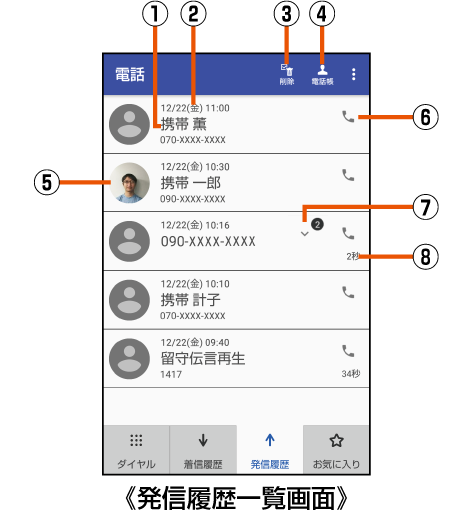
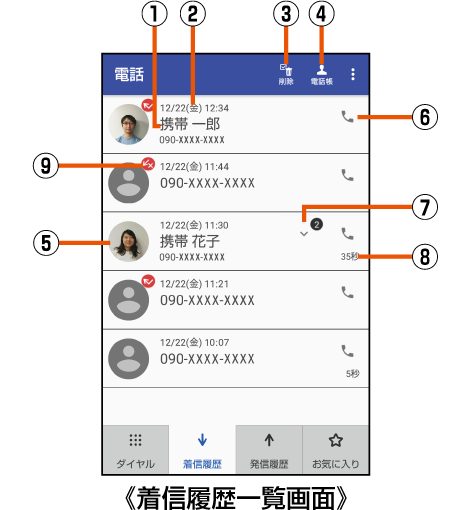
![]() 電話番号/名前/非通知着信の理由/ネットワークサービスの内容
電話番号/名前/非通知着信の理由/ネットワークサービスの内容
![]() 発着信日時
発着信日時
![]() 履歴選択削除
履歴選択削除
![]() 電話帳
電話帳
タップすると「電話帳」を起動します。
![]() 電話帳に登録している写真
電話帳に登録している写真
![]() 発信アイコン
発信アイコン
タップすると発信します。
![]() グループアイコン
グループアイコン
同じ相手の発信履歴/着信履歴が連続した場合、履歴が1つのグループにまとめられます。グループアイコンを選択して、グループ内の履歴の表示/非表示を切り替えることができます。
右上の数字は、まとめられている履歴の数です。
![]() 通話時間
通話時間
![]() 着信状態アイコン
着信状態アイコン
![]() :不在着信
:不在着信
![]() :不在着信(ワン切り※)
:不在着信(ワン切り※)
![]() :着信拒否
:着信拒否
約3秒以内に切れた不在着信をワン切りとみなします。お客様に折り返し電話させ、悪質な有料番組につなげる行為の可能性がありますのでご注意ください。
発信履歴/着信履歴一覧画面のメニューを利用する
![]() 発信履歴/着信履歴一覧画面→[
発信履歴/着信履歴一覧画面→[![]() ]
]
![]()
メニューの項目は、ご利用になる機能や条件などにより異なる場合があります。 |
履歴をすべて削除します。 | |
通話に関する設定をします。 詳しくは、「通話の設定をする」をご参照ください。 |
電話帳でお気に入りに登録した連絡先を一覧表示して利用できます。
![]() ホーム画面→[
ホーム画面→[![]() ]→[お気に入り]
]→[お気に入り]
お気に入り一覧画面の見かた
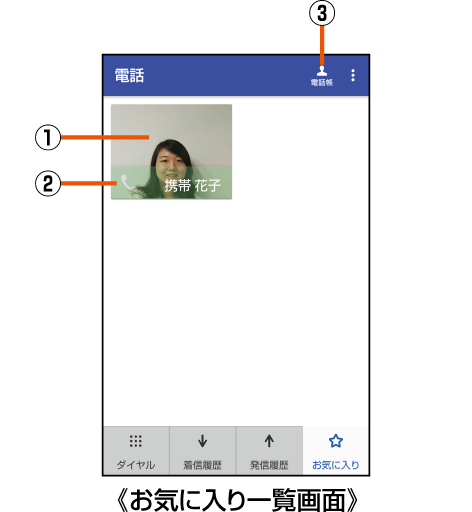
![]() 電話帳に登録している写真
電話帳に登録している写真
タップすると連絡先の詳細を表示できます。
![]() 発信アイコン
発信アイコン
タップすると発信します。
![]() 電話帳
電話帳
タップすると「電話帳」を起動します。
お気に入り一覧画面のメニューを利用する
![]() お気に入り一覧画面→[
お気に入り一覧画面→[![]() ]
]
![]()
通話に関する設定をします。 詳しくは、「通話の設定をする」をご参照ください。 |
本製品からは、特別な手続きなしで国際電話をかけることができます。
例:本製品からアメリカの「212-123-XXXX」にかける場合
![]() ホーム画面→[
ホーム画面→[![]() ]
]
![]() 国際アクセスコード「010」を入力
国際アクセスコード「010」を入力
「0」をロングタッチすると、「+」が入力され、発信時に「010」が自動で付加されます。
![]() アメリカの国番号「1」を入力
アメリカの国番号「1」を入力
![]() 市外局番「212」を入力
市外局番「212」を入力
市外局番が「0」で始まる場合は、「0」を除いて入力してください(イタリアなど一部例外もあります)。
![]() 相手の方の電話番号「123XXXX」を入力→[
相手の方の電話番号「123XXXX」を入力→[![]() ]
]
memo |
|
au国際電話サービスは毎月のご利用限度額を設定させていただきます。auにて、ご利用限度額を超過したことが確認された時点から同月内の末日までの期間は、au国際電話サービスをご利用いただけません。 |
|
ご利用限度額超過によりご利用停止となっても、翌月1日からご利用を再開します。また、ご利用停止中も国内通話は通常通りご利用いただけます。 |
|
通話料は、auより毎月のご利用料金と一括してのご請求となります。 |
|
ご利用を希望されない場合は、お申し込みによりau国際電話サービスを取り扱わないようにすることもできます。 |
この情報は役に立ちましたか?
評価にご協力ください。